Kodi organiza automáticamente tus archivos multimedia en función de su contenido, clasificándolos básicamente en Series y Películas (además de en Fotos, Música e incluso Videoclips).
Pero para algunos, esa división no es suficiente y nos interesa hacer divisiones más concretas. Por ejemplo, puedes querer separar las series infantiles de las series de adultos; o clasificar las películas según tus propios criterios (como la carpeta donde estén almacenadas, los años de producción…).
Hay un herramienta perfecta para este propósito: las Listas de reproducción inteligentes. Sorprende ver que siendo algo que incluye Kodi (no hay que instalar ningún complemento), hay mucha gente que ni sabe que existe o que conociéndolo, no se ha molestado en probarlo. Es cierto que dependiendo del skin que estés usando, las Listas de reproducción inteligentes pueden ser más o menos útiles. En mi caso, como habréis visto en muchas capturas de pantalla de otros posts, me permiten clasificar mejor todas mis películas, teniendo además un acceso directo a cada una de esas clasificaciones en el menú principal.
Las Listas de reproducción inteligentes las podéis encontrar dentro del submenú Colección.
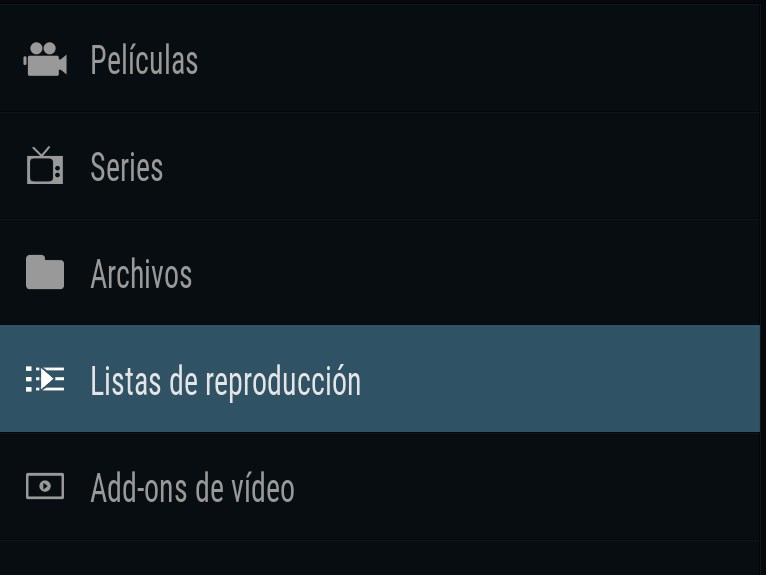
Pinchando sobre ellas, se no abrirá un panel con las listas ya creadas (la Lista de reproducción del modo fiesta viene creada por defecto). Como podéis ver en la siguiente captura, si nos situamos sobre alguna de ellas, se desplegará en la parte derecha su contenido. Pero para empezar, vamos a crear una lista nueva pulsando sobre esa opción:

En la pantalla de edición de la nueva lista, encontramos varios campos a rellenar. Lo primero será indicar si la lista de reproducción va a contener Películas o Series (el resto de opciones no las tengo en cuenta en este post). Es importante configurarlo correctamente o de lo contrario la lista no mostrará el contenido deseado.
Además deberemos introducir el nombre que queremos poner a la nueva lista.
Y la opción más importante: crear la/s regla/s que, en caso de cumplirse, hará que una película o una serie entre dentro de nuestra lista.
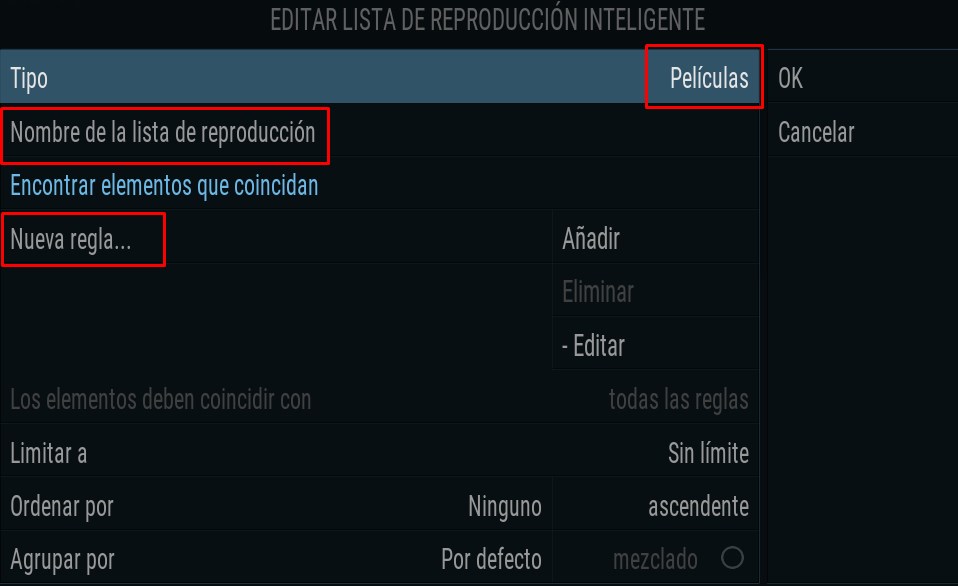
Las reglas se establecen rellenando una frase lógica: Encontrar elementos que cumplan los criterios que queramos.
El primer criterio se elige de una lista muy larga (Título, Argumento, Resumen… Ruta… Aspecto…)
El segundo criterio especifica qué tiene que pasar con el primero: que contenga algo, que empiece por algo, que sea algo concreto…)
Por último, en la línea inferior se especifica la condición que estamos definiendo.
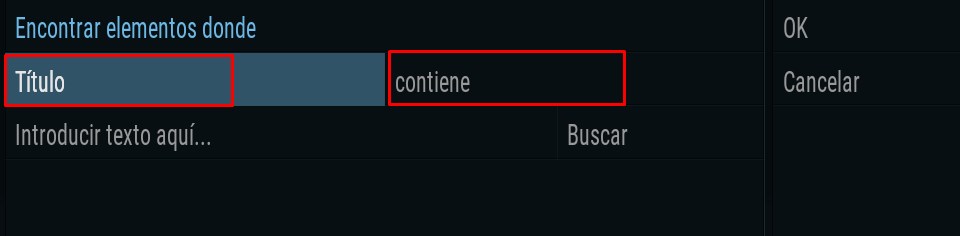
Seguro que con un ejemplo queda todo más claro. Imaginad que lo que queréis es crear una lista de reproducción con todas las películas que contengan en su título la palabra «anillo». Para ello tendréis que establecer la regla tal y como podéis ver en la captura anterior: Encontrar elementos donde el Título (de la película) contiene… Y en la línea inferior escribiríais la palabra anillo.
El ejemplo no es muy útil, la verdad. Imaginad ahora que lo que queréis es crear una lista de reproducción que coja todas las películas que haya en una carpeta determinada. En ese caso tendréis que establecer esta frase: Encontrar elementos donde Ruta es (o empieza por, en el caso de que vuestras películas se encuentren en subdirectorios)… Ahora, en lugar de escribir la ruta vosotros mismos, podéis pulsar sobre Buscar y se os abrirá una nueva pantalla con la lista de todas vuestras fuentes (algo que doy por supuesto que ya habéis configurado). Elegid la correcta y ya tendréis vuestra regla creada.
Cualquier película que metáis en esa carpeta concreta (la de la fuente elegida) entrará automáticamente a formar parte de vuestra lista de reproducción.
Después de establecer la regla, volveréis a la pantalla de edición anterior. Podéis crear nuevas reglas para esa misma lista de reproducción (por ejemplo, que la película pertenezca a una carpeta concreta pero que además lleve la palabra «anillo» en su título). Con la opción Los elementos deben coincidir con, establecéis si se deben cumplir todas las reglas a la vez o si basta con cumplir alguna de ellas (siempre que establezcáis más de una regla, claro).
El resto de opciones se explican por si solas.
Una vez creada la regla de reproducción, Kodi te preguntarás que quieres hacer con la lista cada vez que la abras: reproducirla o mostrarla en pantalla. Si elegís que se reproduzca, comenzará por la primera película de la lista, algo que no tiene mucho sentido en el caso de películas o series (sí lo tiene si hablamos de música). Lo correcto será decir que aparezca el contenido de la lista en pantalla.
La lista ya está creada. Ahora, para que sea útil tendrás que crear un acceso directo a ella para que te aparezca en algún menú principal de Kodi. Como eso depende del skin utilizado, tendrás que buscar tú mismo la manera de hacerlo (pregunta si tienes alguna duda).

9 comentarios en «Kodi. Listas de reproducción inteligentes»
Muchas gracias, me ha servido de ayuda para hacer una lista infantil. Saludos!
Me alegro Gatsu 🙂
Se pueden mezclar series y películas?
Gracias por tu tutorial! Sería posible hacer una lista que incluya sólo sagas de películas? Gracias!
Claro que sí. En la pantalla donde se configura cualquier lista de reproducción tiene como última opción «Agrupar por». Ahí puedes seleccionar que se agrupen las películas por sagas.
Yo no tengo contenido local.
Puedo crear una lista con mis favoritos de kodi?
Favoritos de algún addon
Sí que puedes. Tienes varias opciones para hacerlo, como el uso de Favoritos (está en el menú contextual) o el uso de los nodos.
Investiga un poco. Todavía no he hecho un tutorial de ello, lo siento.
Buenas tardes
He creado varias listas de reproducción inteligentes con diferentes universos de pelis. Universo Alien, universo Marvel, etc…
Ahora me gustaría agrupar estás listas inteligentes en una principal a la cual si acceso me acceda a mis listas inteligentes y poder decidir cuál abrir.
Se podría hacer esto?
Gracias
Hola,
Si lo que quieres es agrupar tus listas de reproducción en una nueva lista de reproducción, se me ocurre que la crees usando como reglas: «Encontrar elementos donde» -> Lista de reproducción – es – el nombre de cada una de tus listas.
Añades una regla para cada lista de reproducción e indicas que «Los elementos deben coincidir con» una o más reglas.
Entiendo que con esa opción, la nueva lista de reproducción hará lo que pides.
Otra opción que creo más lógica sería crear un submenú que te abra todas tus listas de reproducción:
Colección de video -> Listas de reproducción -> Listas de reproducción.
Espero haberte ayudado